Slik legger du til Gmail på oppgavelinjen på Windows (HURTIGGUIDE)

Slik legger du til Gmail på oppgavelinjen i Windows 10/11 ved hjelp av Chrome eller Microsoft Edge. Få en rask og enkel veiledning her.
Hvor mange ganger har du skrevet det samme på iPhone? Enten i en tekstmelding eller e-post til vennen din eller kollegaen din, vi gjør det alle, og sannsynligvis mer enn vi er klar over.
Hvis du konfigurerer teksterstatninger på iPhone-en din, kan du øke hastigheten på å skrive den teksten. Disse erstatningene lar deg skrive inn noe enkelt, for eksempel "OMW." Få den deretter erstattet med "På vei."
Det kan ta et minutt eller to av tiden din på forhånd å sette opp disse, men det kan spare deg for tid senere. I tillegg, hvis du bruker en iPad eller Mac også, synkroniseres disse teksterstatningene. Så du kan bruke dem på de andre Apple-enhetene dine.
Sett opp teksterstatninger på iPhone
Ta tak i iPhone (eller iPad siden prosessen er den samme) og gå gjennom disse enkle trinnene for å få tilgang til og konfigurere teksterstatningene dine.
For å bruke et eksempel, setter vi opp en teksterstatning for "Gi meg beskjed hvis jeg kan hjelpe" ved å bruke snarveien "LMKH."
Få tilgang til teksterstatninger

Skriv inn din teksterstatning
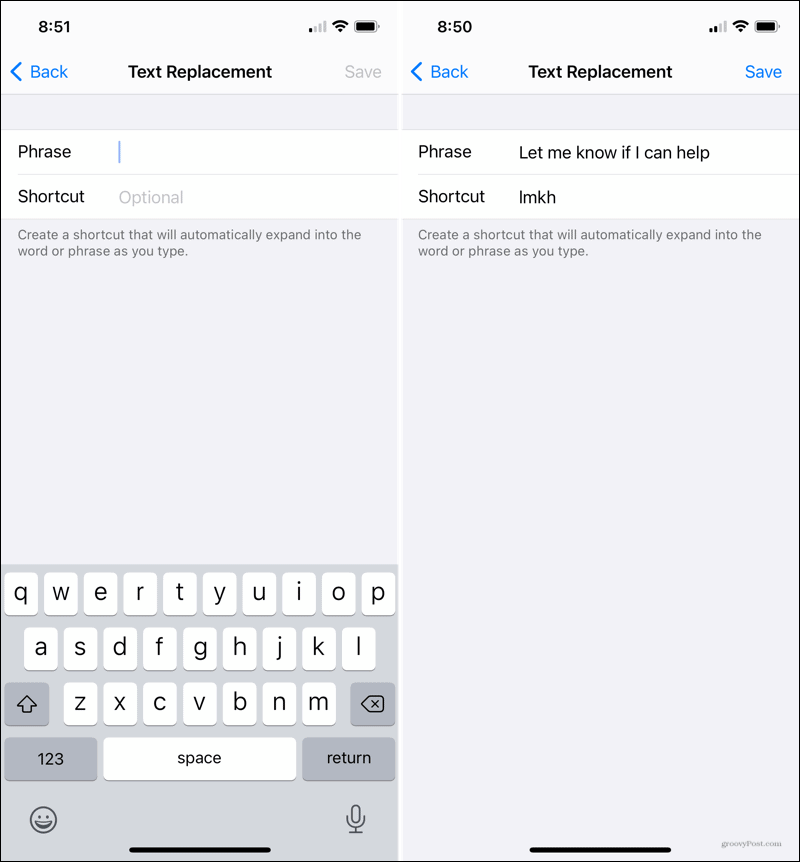
Du kan deretter gi teksterstatningen en test. Skriv inn snarveien i en tekstmelding, e-post, notat, påminnelse eller et annet sted for å være sikker på at det fungerer som du forventer.
Du vil se teksterstatningen på Hurtigskriv-verktøylinjen over tastaturet når du går inn på snarveien. Trykk for å bruke den.
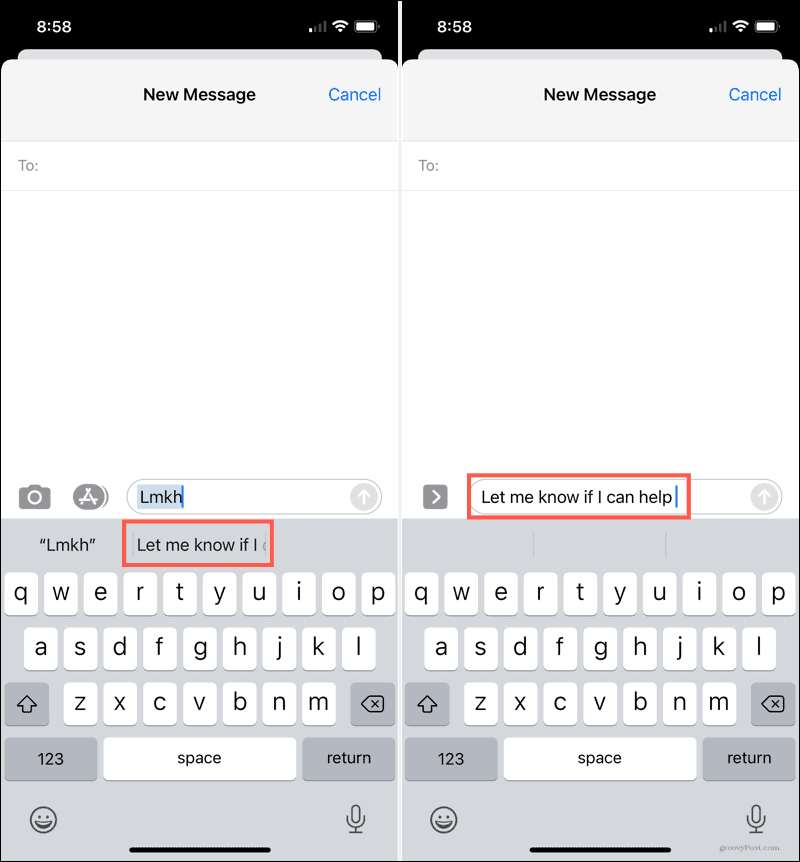
Rediger teksterstatningene dine på iPhone
Du kan redigere teksterstatningene dine i samme område av innstillingene som du konfigurerte dem.
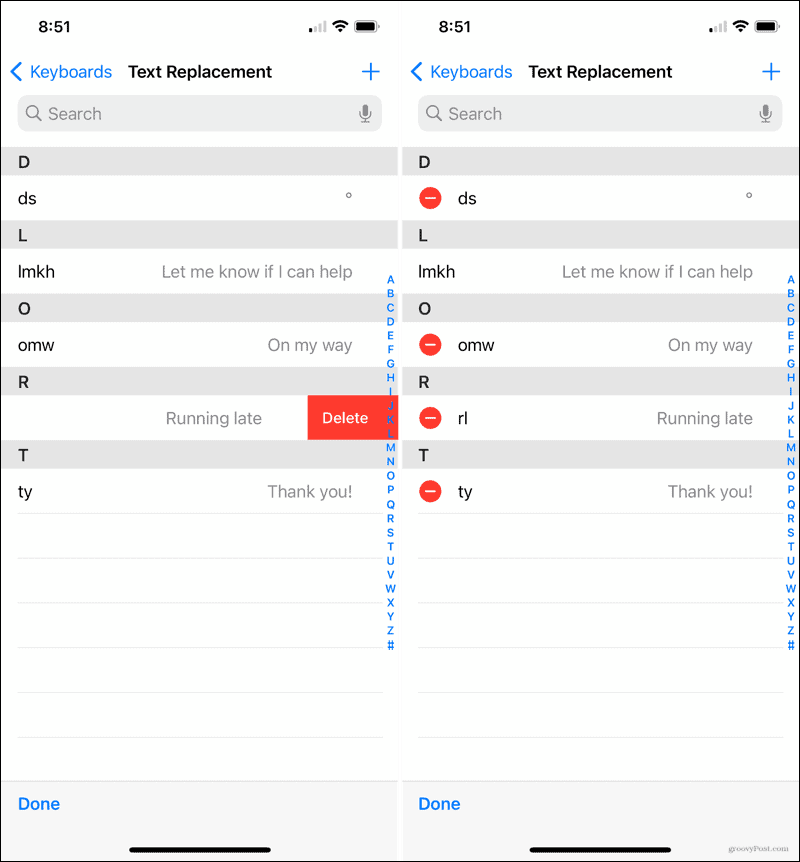
Få tilgang til teksterstatningene dine på Mac
Som nevnt synkroniseres teksterstatningene dine slik at du kan bruke dem på de andre Apple-enhetene dine. Så hvis du vil se, legge til, fjerne eller redigere dem på Mac, er det enkelt.
Åpne Systemvalg ved å bruke Apple-ikonet i menylinjen eller ikonet i Dock. Velg Tastatur og velg kategorien Tekst .
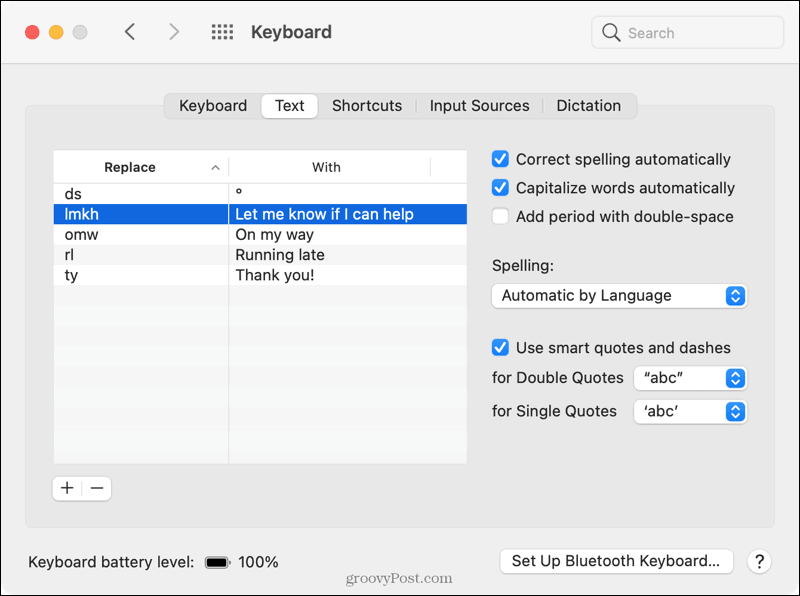
Bruk tid nå for å spare tid senere
Hvis du bruker litt tid på å lage teksterstatningene, er det et "en og ferdig"-scenario. Du kan da spare tid når du vil skrive inn den frasen, e-postadressen, telefonnummeret eller hva erstatningen din måtte være.
For mer, sjekk ut hvordan du videresender en tekstmelding eller filtrerer ukjente avsendere på iPhone.
Har du tips som dette for iPhone du vil dele? Slå oss på Twitter eller Facebook med forslagene dine!
Slik legger du til Gmail på oppgavelinjen i Windows 10/11 ved hjelp av Chrome eller Microsoft Edge. Få en rask og enkel veiledning her.
Hvis App Store forsvant fra startskjermen på iPhone/iPad, ikke bekymre deg, det er en enkel løsning for å gjenopprette den.
Oppdag de beste ublokkerte spillnettstedene som ikke er blokkert av skoler for å forbedre underholdning og læring.
Mottar feilmelding om utskrift på Windows 10-systemet ditt, følg deretter rettelsene gitt i artikkelen og få skriveren din på rett spor...
Du kan enkelt besøke møtene dine igjen hvis du tar dem opp. Slik tar du opp og spiller av et Microsoft Teams-opptak for ditt neste møte.
Når du åpner en fil eller klikker på en kobling, vil Android-enheten velge en standardapp for å åpne den. Du kan tilbakestille standardappene dine på Android med denne veiledningen.
RETTET: Entitlement.diagnostics.office.com sertifikatfeil
Hvis du står overfor skriveren i feiltilstand på Windows 10 PC og ikke vet hvordan du skal håndtere det, følg disse løsningene for å fikse det.
Hvis du lurer på hvordan du sikkerhetskopierer Chromebooken din, har vi dekket deg. Finn ut mer om hva som sikkerhetskopieres automatisk og hva som ikke er her
Vil du fikse Xbox-appen vil ikke åpne i Windows 10, følg deretter rettelsene som Aktiver Xbox-appen fra tjenester, tilbakestill Xbox-appen, Tilbakestill Xbox-apppakken og andre..


![[100% løst] Hvordan fikser du Feilutskrift-melding på Windows 10? [100% løst] Hvordan fikser du Feilutskrift-melding på Windows 10?](https://img2.luckytemplates.com/resources1/images2/image-9322-0408150406327.png)



![FIKSET: Skriver i feiltilstand [HP, Canon, Epson, Zebra og Brother] FIKSET: Skriver i feiltilstand [HP, Canon, Epson, Zebra og Brother]](https://img2.luckytemplates.com/resources1/images2/image-1874-0408150757336.png)

![Slik fikser du Xbox-appen som ikke åpnes i Windows 10 [HURTIGVEILEDNING] Slik fikser du Xbox-appen som ikke åpnes i Windows 10 [HURTIGVEILEDNING]](https://img2.luckytemplates.com/resources1/images2/image-7896-0408150400865.png)